
Vytváření, otevírání a převádění dokumentů v TextEditu na Macu
Dokumenty můžete vytvářet, otevírat a ukládat v různých formátech, jako formátované či prosté textové dokumenty a dokumenty ve formátech Microsoft Word, OpenDocument, webové archivy a HTML. Dokumenty můžete také uzamknout, abyste zabránili jejich úpravám, nebo je exportovat jako PDF.
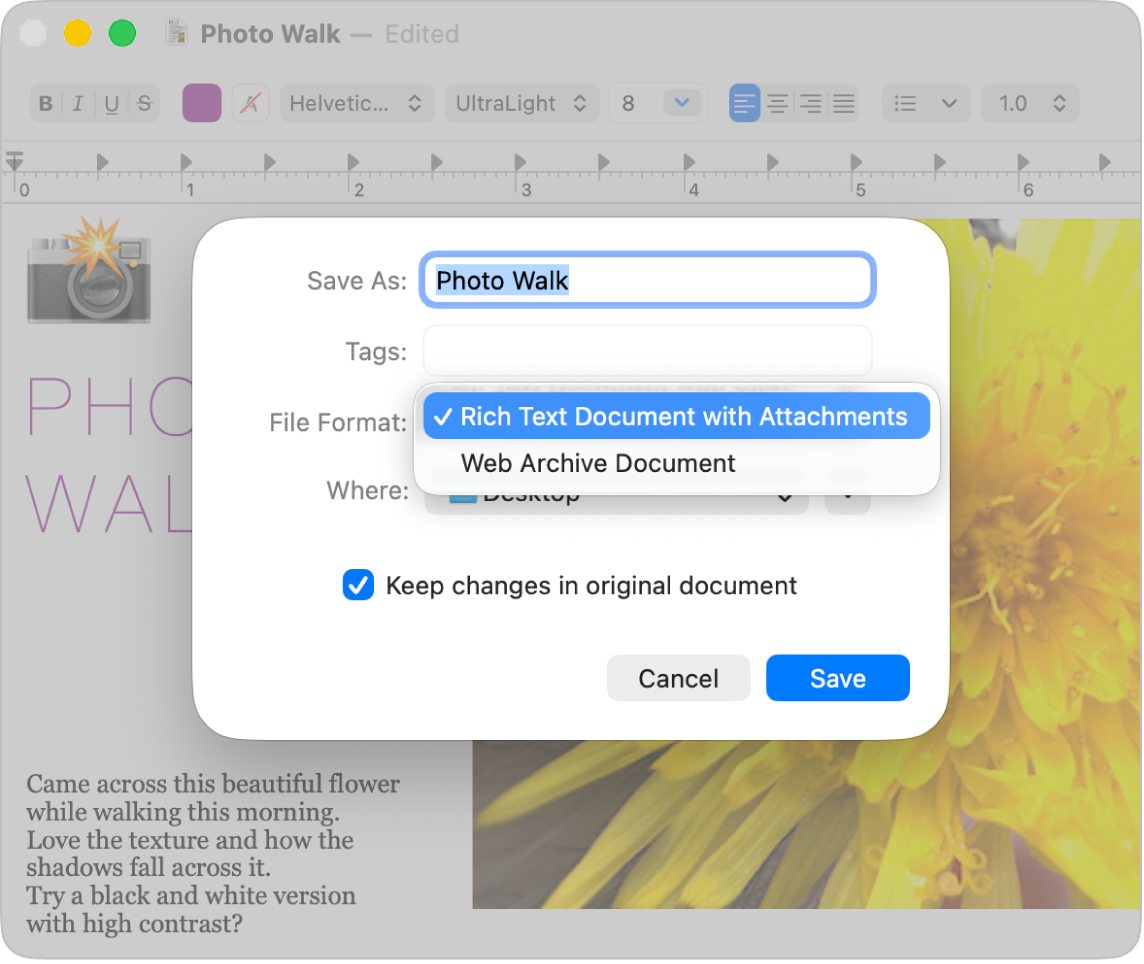
Vytvoření nového dokumentu
Otevřete aplikaci TextEdit
 na Macu.
na Macu.Proveďte některou z následujících akcí:
Pokud máte pro TextEdit zapnutý iCloud Drive: Zobrazí se dialogové okno TextEditu. Vlevo dole klikněte na Nový dokument. Viz Ukládání souborů na iCloud Drivu.
Pokud je TextEdit už otevřený: Vyberte Soubor > Nový.
Jakmile se dokument otevře, začněte psát nebo diktovat text.
Pokud je zapnutá služba Apple Intelligence*, můžou vám psací nástroje pomoct vybrat správné formulace a vyznění. Viz Použití psacích nástrojů s Apple Intelligence.
V TextEditu jsou dokumenty ukládány automaticky v průběhu práce. Můžete také provést jakoukoli z následujících akcí:
Změna názvu souboru a místa uložení: Vyberte Soubor > Uložit, pojmenujte dokument, v místní nabídce Kam vyberte umístění (například iCloud Drive nebo „TextEdit – iCloud“) a klikněte na Uložit.
Pokud dokumenty ukládáte na iCloud, jsou k dispozici na všech vašich zařízeních, na kterých máte zapnutý iCloud Drive.
V případě, že se místní nabídka nezobrazuje, klikněte v oddíle iCloud na bočním panelu na TextEdit.
Přidání metadat: Pouze ve formátovaných textových dokumentech můžete vybrat Soubor > Zobrazit vlastnosti a zadat informace, jako například jméno autora, název organizace nebo informace o autorských právech.
Přidání značek pro snazší hledání dokumetů: Viz Uspořádání souborů pomocí značek.
Otevření dokumentu
Můžete otvírat dokumenty ve formátu Word, OpenDocument, webové archivy, HTML a formátované či prosté textové dokumenty. Také můžete při otvírání změnit formátování HTML a RTF souborů.
V aplikaci TextEdit
 na Macu vyberte volbu Soubor > Otevřít.
na Macu vyberte volbu Soubor > Otevřít.Vyberte dokument a klikněte na Otevřít.
Pokud je váš dokument uložen na iCloud Drivu, můžete v oddílu iCloud na bočním panelu vybrat TextEdit a pak dvakrát kliknout na dokument.
Chcete‑li zobrazit výchozí formátování HTML nebo RTF souboru, vyberte TextEdit > Nastavení a klikněte na Otvírání a ukládání.
Převod na prostý nebo formátovaný text
Když vytvoříte formátovaný dokument, můžete v něm použít různé volby formátování, například zarovnání do bloku nebo styly textu. Prosté textové dokumenty formátování neumožňují.
V aplikaci TextEdit
 na Macu otevřete dokument.
na Macu otevřete dokument.Proveďte některou z následujících akcí:
Odstranění veškerého formátování: Vyberte Formát > Převést na prostý text.
Poznámka: Když změníte dokument z formátovaného na prostý text, dokument ztratí veškeré styly textu a formátování a uloží se jako soubor .txt.
Povolení použít formátování, tabulky a obrázky: Vyberte Formát > Převést na formát RTF. Dokument se uloží jako soubor .rtf.
Pokud některý formát preferujete, můžete jej nastavit jako výchozí formát nových dokumentů. Použijte příkaz TextEdit > Nastavení, klikněte na Nový dokument a pak v části Formát vyberte „Formát RTF“ nebo „Prostý text“.
Ukládání dokumentů v jiných formátech
Nové dokumenty TextEdit se ve výchozím nastavení vytvářejí ve formátu RTF, ale lze je ukládat i ve formátu Word, OpenDocument, webové archivy, HTML a jako formátované či prosté textové dokumenty. Můžete je také exportovat jako PDF.
V aplikaci TextEdit
 na Macu otevřete dokument.
na Macu otevřete dokument.Proveďte některou z následujících akcí:
Změna formátu: Vyberte Soubor > Uložit, v místní nabídce Formát souboru vyberte požadovaný formát a klikněte na Uložit.
Vytvoření PDF: Vyberte Soubor > Exportovat jako PDF.
Uložení kopie
V aplikaci TextEdit
 na Macu otevřete dokument.
na Macu otevřete dokument.Podržte klávesu Option a pak vyberte Soubor > Uložit jako.
Zadejte název kopie a klikněte na Uložit.
Kopie zůstane otevřená a můžete ji upravovat.
Zabránění úpravám
V aplikaci TextEdit
 na Macu otevřete dokument.
na Macu otevřete dokument.Proveďte některou z následujících akcí:
Nastavení dokumentů jen ke čtení: Použijte příkaz Formát > Zabránit úpravám.
Pokud vlastníte dokument určený jen ke čtení, můžete ho znovu upravovat, když vyberete Formát > Povolit úpravy. Ostatní si můžou vytvořit kopii dokumentu a upravovat ji.
Zamknutí dokumentu: Přesuňte ukazatel napravo od názvu dokumentu u horního okraje okna dokumentu, klikněte na šipku, která se objeví, a potom klikněte na tlačítko Zámek
 .
.Zamknutý dokument TextEdit nelze upravovat ani smazat. Pokud jste vlastníkem zamčeného dokumentu, můžete po kliknutí na tlačítko Zámek
 dokument upravit. Ostatní si můžou vytvořit kopii dokumentu a upravovat ji.
dokument upravit. Ostatní si můžou vytvořit kopii dokumentu a upravovat ji.
Pokud chcete dokumenty upravovat pomocí dalších funkcí, které TextEdit nenabízí, viz Uživatelská příručka pro Pages na Macu.